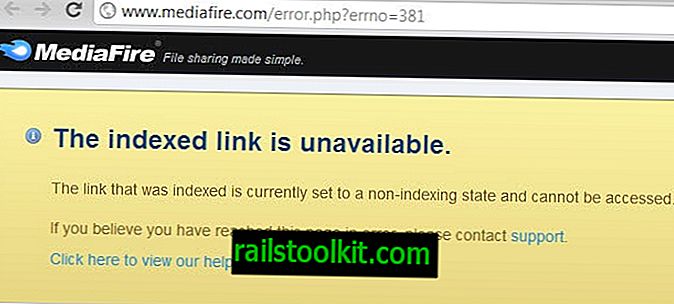Um novo sistema operacional Windows 10 instalado, independentemente de ter sido comprado na loja, uma atualização de uma versão anterior do Windows ou uma redefinição da máquina Windows 10, é uma boa oportunidade para aplicar alguns ajustes e correções úteis no sistema operacional.
Embora a personalização profunda do Windows 10 dependa amplamente do uso do dispositivo, existem alguns ajustes e alterações que são benéficos para a grande maioria dos usuários.
Aqui estão as nossas recomendações quando se trata disso.
Nota : Recomenda-se criar um backup da data importante ou da imagem do sistema antes de continuar. Embora você não tenha problemas ao fazer as alterações, uma opção de restauração é essencial.
1. Verificações de atualização
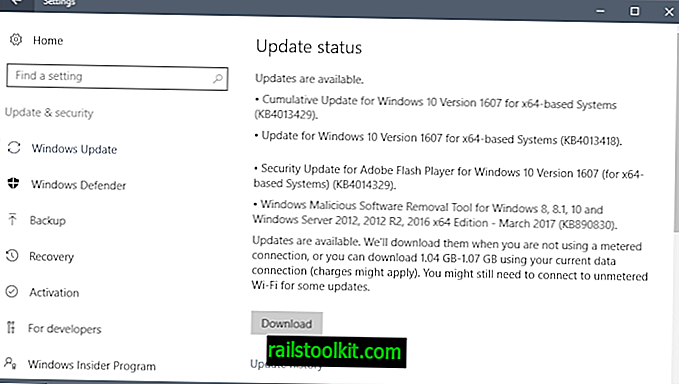
Uma das primeiras coisas que você pode querer fazer é instalar as atualizações. Como você faz isso depende muito do tipo de atualizações que você deseja instalar.
Você tem opções para instalar apenas atualizações de segurança ou também atualizações não relacionadas à segurança. Se você se enquadra neste último grupo, basta seguir em frente, iniciar o Windows Update e deixar o Windows fazer toda a atualização para você.
Se você deseja apenas atualizações de segurança, precisa fazer o download manual dos patches de segurança e instalá-los dessa maneira.
A razão pela qual alguns usuários preferem o último grupo é que desejam evitar patches de telemetria, problemas de privacidade e outras alterações que a Microsoft possa introduzir com esses patches. Você pode pegar os patches de segurança apenas no site do Catálogo do Microsoft Update.
No entanto, é uma boa idéia garantir que você não execute uma versão de atualização de recurso do Windows 10 que não é mais suportada pela Microsoft.
Além disso, certifique-se de bloquear as atualizações de driver ao usar o Windows Update e defina o Windows Update para informá-lo apenas sobre atualizações.
Regra geral : a Microsoft suporta as duas últimas atualizações de recursos, no mínimo.
Dica : Para descobrir qual versão você executa, toque na tecla Windows, digite winver.exe e pressione a tecla Enter.
Além disso, instale os drivers, se necessário, por exemplo, para a placa de vídeo, impressora ou outros periféricos.
2. Backup

Nos momentos em que ameaças de ransomware e ataques de malware estão aumentando, em que as atualizações do Windows podem causar problemas, você precisa de uma estratégia de backup.
Embora você possa fazer uso do histórico de arquivos e da restauração do sistema, é melhor, na minha opinião, criar regularmente backups completos do sistema. No mínimo, faça backup da partição do Windows em intervalos regulares e todos os dados importantes, independentemente de onde eles estão armazenados.
Use um programa gratuito como o Veeam Endpoint Backup Free, Macrium Reflect, Backupper ou qualquer outro software de backup gratuito que suporte backups do sistema.
Se você não tiver espaço de armazenamento suficiente para fazer backup de toda a partição, considere comprar um disco rígido externo que tenha espaço suficiente para o backup (ou uma unidade interna, se você estiver confortável o suficiente em adicioná-lo ao PC).
Crie um backup imediatamente.
3. Privacidade
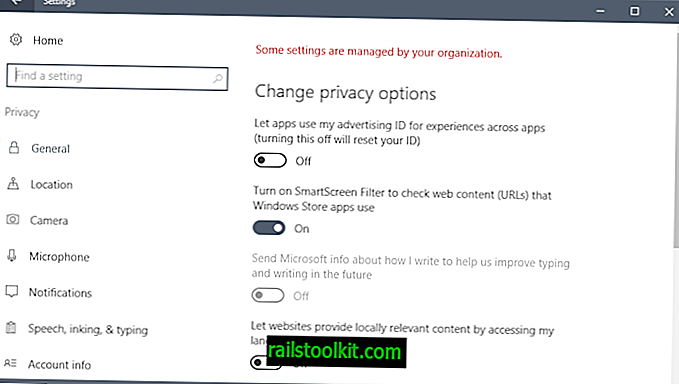
O Windows 10 é um sistema operacional com fome de dados. A Microsoft coleta dados de telemetria e outros dados, e alguns deles também são acessíveis por terceiros.
Um bom ponto de partida é garantir que as preferências de privacidade no aplicativo Configurações estejam definidas corretamente.
No entanto, essas opções não são suficientes se você valoriza sua privacidade. É aqui que os programas de privacidade de terceiros para o Windows 10 entram em ação.
Sugerimos que você escolha um programa da lista que foi atualizada este ano. O W10Privacy, por exemplo, é um bom candidato.
Os programas oferecem muitas opções, desde a eliminação do compartilhamento Wi-Fi e a remoção de aplicativos do sistema, até a alteração das configurações de telemetria ou o bloqueio de servidores usando o arquivo hosts.
4. Software de Segurança
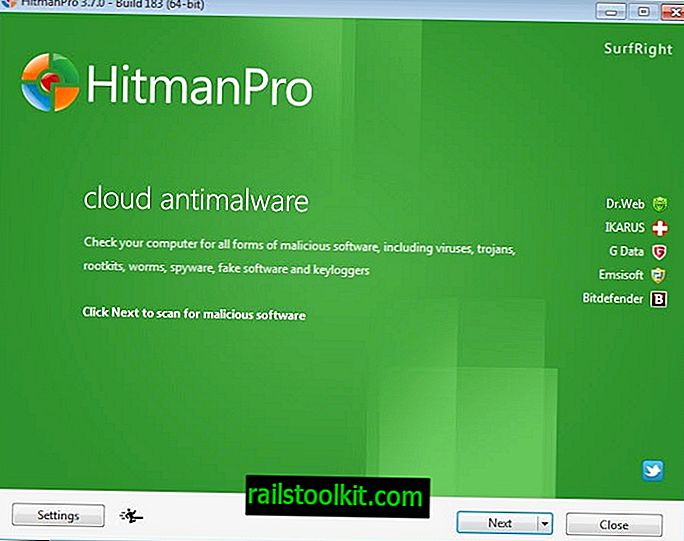
O Windows 10 é fornecido com um firewall bidirecional e o Windows Defender. Se você planeja usá-los, pode adicionar pelo menos um segundo scanner de opinião ao Windows 10. Escolha algo como o Malwarebytes 3.0 para esse caso.
Os programas que você pode considerar para ter uma segurança extra são o Windows Firewall Control para um melhor controle do Firewall do Windows, o Sandboxie para sandboxing alguns programas ou o Hitman.Pro para obter alguma proteção extra.
5. Ajustes do Explorer
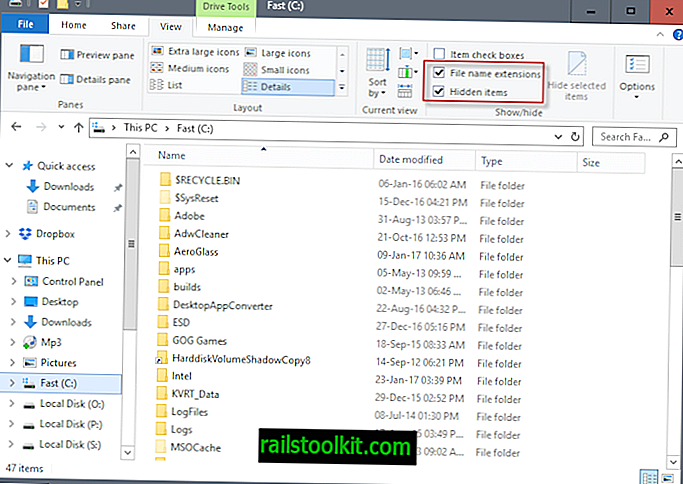
O File Explorer é o navegador de arquivos padrão no sistema operacional. Você o usa para muitas coisas, a menos que instale uma alternativa de terceiros.
Uma das primeiras coisas que você deve fazer é fazer alguns ajustes no File Explorer:
Exibir extensões de arquivo para todos os tipos de arquivo - o Windows oculta algumas extensões de arquivo por padrão. Isso geralmente é explorado por malware e também pode causar confusão quando você altera a extensão do arquivo.
- Abra o Explorador de Arquivos.
- Selecione Exibir na parte superior e marque Extensões de nome de arquivo.
Exibir itens ocultos - o File Explorer oculta itens por padrão. O Windows diferencia entre itens do sistema operacional que estão ocultos por padrão e itens regulares que estão ocultos. É uma boa ideia exibir itens ocultos.
- Abra o Explorador de Arquivos.
- Selecione Exibir na parte superior e verifique os itens ocultos.
Adicionar ou remover itens da tabela de arquivos - o Explorer exibe nomes de arquivos, tipos, tamanho e detalhes de modificação em sua interface. Você pode adicionar ou remover detalhes da tabela, por exemplo, para exibir a data em que o arquivo ou pasta foi acessado pela última vez.
- Clique com o botão direito do mouse na barra de cabeçalho (por exemplo, no nome) e selecione mais no menu de contexto.
- Marque ou desmarque itens lá e clique em ok depois.
Dica : Confira o Winaero Tweaker para muitos outros ajustes.
6. Remova os aplicativos desnecessários
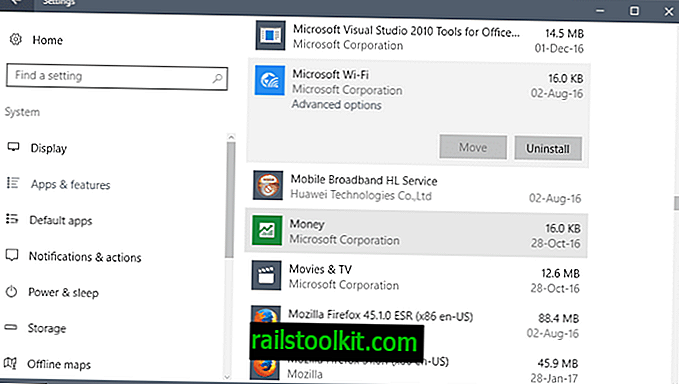
Embora não seja possível desinstalar todos os aplicativos do sistema que acompanham o Windows usando o aplicativo Configurações, você pode remover alguns.
Não faz sentido virtualmente manter os aplicativos instalados que você nunca usará.
- Use Windows-I para abrir o aplicativo Configurações.
- Selecione Sistema> Aplicativos> Aplicativos e recursos (é Aplicativos> Aplicativos e Recursos na atualização do Windows Creators ou posterior).
- Selecione o aplicativo que você deseja remover e clique no botão de desinstalação que aparece.
Você pode remover qualquer aplicativo nativo fornecido com o Windows 10 usando o Powershell.
Dica: você também pode querer executar a limpeza do disco. Toque na tecla Windows, digite limpeza de disco e selecione a opção Selecione a unidade c: e pressione ok. Aguarde o programa executar a verificação, selecione limpar arquivos do sistema e repita o processo.
7. Instale um software personalizado
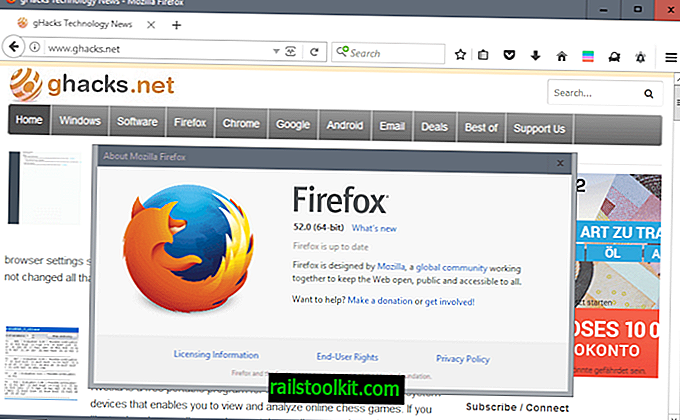
Você pode instalar algumas ferramentas de terceiros depois de concluir todas as coisas mencionadas acima.
O que você instala depende muito do que você precisa. Você pode considerar instalar um novo navegador, editor de imagens, reprodutor de vídeo e muitos outros programas.
Sugiro que você verifique nossa melhor lista de softwares Windows para mais de cem programas que recomendamos.
8. Desativar anúncios
A Microsoft está divulgando anúncios em vários lugares. A empresa chama essas recomendações, sugestões ou dicas.
Você pode encontrar anúncios no menu Iniciar, na tela de bloqueio, no File Explorer e na barra de tarefas. Consulte os seguintes guias para descobrir como desativar os anúncios nesses locais:
- Desativar anúncios no Windows 10 File Explorer
- Desativar anúncios do menu Iniciar
- Desativar o programa de experiência do cliente do Windows
Agora você : Tem outra dica? Sinta-se livre para compartilhá-lo nos comentários.